Tăng số lượng Kết nối Máy tính Từ xa trong Windows 11/10
Nói chung, Windows 11/10 chỉ cho phép bạn thiết lập một Kết nối Máy tính Từ xa(Remote Desktop Connection) trên một máy tính. Tuy nhiên, với một vài chỉnh sửa, bạn có thể thiết lập nhiều hơn một Kết nối Máy tính Từ xa(Remote Desktop Connections) trên hệ thống Windows . Điều này có thể hữu ích nếu bạn thấy thông báo Bạn đã bị ngắt kết nối vì một kết nối khác đã được thực hiện với(You have been disconnected because another connection was made to the remote computer) thông báo máy tính từ xa.
Bạn có thể thiết lập bao nhiêu kết nối qua RDP ?
Trong điều kiện bình thường, Windows 11/10 hạn chế số lượng người dùng có thể kết nối thông qua Remote Desktop Connection . Theo mặc định, số này là 1 . Nếu người dùng khác cố gắng kết nối khi một Kết nối Máy tính Từ xa(Remote Desktop Connection) đã được thiết lập, thì người dùng mới sẽ nhận được thông báo lỗi. Thông báo lỗi cho biết-
Another user is signed in. If you continue, they’ll be disconnected. Do you want to sign in any way?
Để tránh điều này, bạn có thể tăng số lượng người dùng có thể đăng nhập đồng thời vào dịch vụ Máy tính Từ xa(Remote Desktop) .
Đọc(Read) : Bạn có thể bật Phiên đồng thời trong Windows 11/10 không?
Tăng số lượng Kết nối Máy tính Từ xa(Remote Desktop Connections)
Cần cho phép nhiều Kết nối Máy tính Từ xa(Remote Desktop Connections) trong Máy chủ(Server) ? Bạn có thể cho phép nhiều hơn hai phiên RDP trong Windows 11/10 bằng cách sử dụng cài đặt Chính sách Gropu(Gropu Policy) .
Dưới đây là các bước với sự trợ giúp của chúng để bạn có thể tăng hoặc giới hạn số lượng Kết nối Máy tính Từ xa(Remote Desktop Connections) trong Windows 11/10 .
1] Nhấn Start Menu và bắt đầu nhập gpedit.msc .
2] Bây giờ, hãy mở bảng điều khiển này. Nó mở ra cửa sổ Local Group Policy Editor .
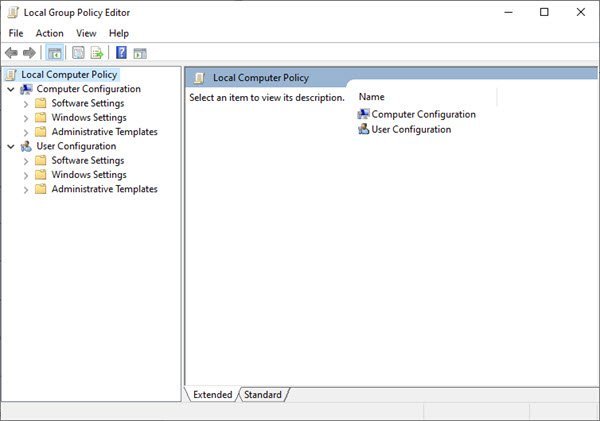
3] Bây giờ, hãy làm theo các bước tiếp theo:
Computer Configuration > Administrative Templates > Windows Components > Remote Desktop Services > Remote Desktop Session Host > Connections
Bạn sẽ thấy danh sách sau trong bảng điều khiển mở bên tay phải.
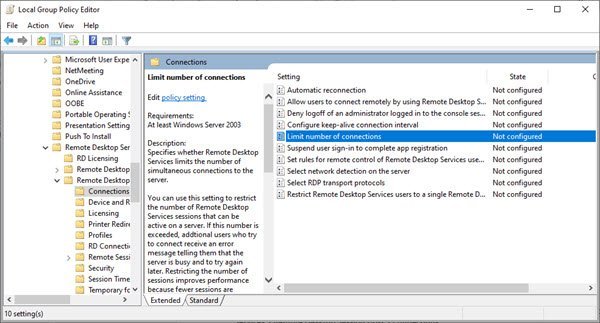
4] Sau đó, nhấp đúp vào tùy chọn ' Giới hạn số lượng kết nối(Limit number of connections) '. Cửa sổ sau sẽ mở ra. Theo mặc định, trạng thái của nó được hiển thị là ' Không được định cấu hình(Not Configured) '.
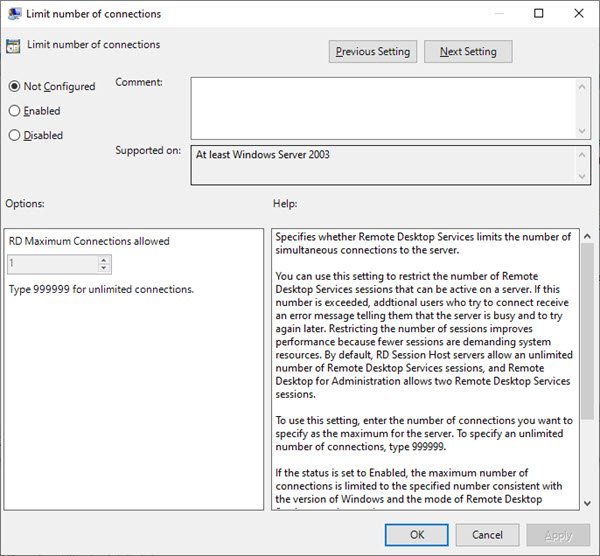
5] Chọn nút radio Đã bật(Enabled ) để tăng hoặc giới hạn số lượng Kết nối Máy tính Từ xa(Remote Desktop Connections) . Điều này kích hoạt menu bộ đếm 'Được phép kết nối tối đa RD' trong phần Tùy chọn(Options) .
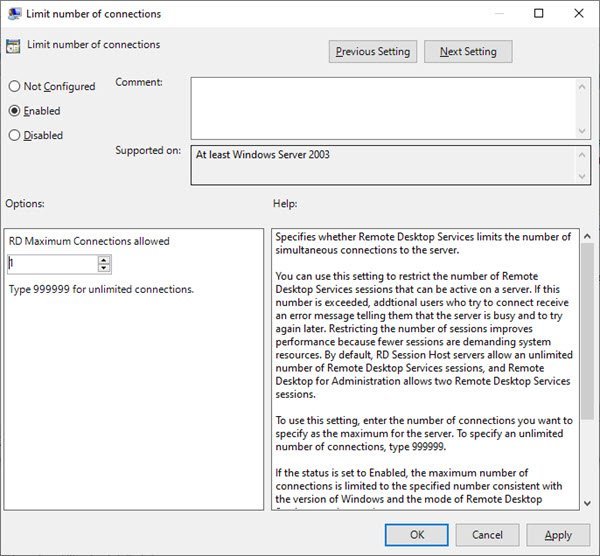
6] Bây giờ, hãy tăng hoặc giảm số lượng kết nối tối đa được phép trong bộ đếm bằng cách sử dụng mũi tên lên hoặc xuống, tùy theo yêu cầu.
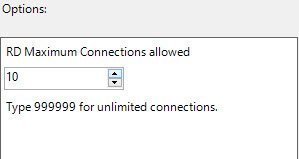
7] Sau khi số được chọn, hãy nhấp vào OK để áp dụng các thay đổi.
Bạn sẽ thấy thông tin sau trên bảng điều khiển bên phải của Trợ giúp(Help) .
This setting specifies whether Remote Desktop Services limits the number of simultaneous connections to the server.
You can use this setting to restrict the number of Remote Desktop Services sessions that can be active on a server. If this number is exceeded, additional users who try to connect receive an error message telling them that the server is busy and to try again later. Restricting the number of sessions improves performance because fewer sessions are demanding system resources. By default, RD Session Host servers allow an unlimited number of Remote Desktop Services sessions, and Remote Desktop for Administration allows two Remote Desktop Services sessions.
To use this setting, enter the number of connections you want to specify as the maximum for the server. To specify an unlimited number of connections, type 999999.
If the status is set to Enabled, the maximum number of connections is limited to the specified number consistent with the version of Windows and the mode of Remote Desktop Services running on the server.
If the status is set to Disabled or Not Configured, limits to the number of connections are not enforced at the Group Policy level.
This setting is designed to be used on RD Session Host servers (that is, on servers running Windows with Remote Desktop Session Host role service installed).
Sau đó, bạn sẽ thấy trạng thái 'Giới hạn số lượng kết nối' được chuyển thành 'Đã bật'.
Để khôi phục cài đặt, hãy thực hiện theo các bước tương tự.
Khởi động lại máy tính của bạn để các thay đổi có hiệu lực.
Liên quan: (Related:) Remote Credential Guard bảo vệ thông tin đăng nhập Máy tính Từ xa(Remote Credential Guard protects Remote Desktop credentials) .
Related posts
Create Remote Desktop Connection shortcut trong Windows 11/10
Máy tính từ xa không thể kết nối với máy tính từ xa trên Windows 11/10
Fix Remote Desktop không thể tìm thấy computer error trong Windows 11/10
Remote Desktop Services Nguyên nhân High CPU trong Windows 10
Cách sử dụng Remote Desktop (RDP) trong Windows 11/10 Home
Cách thay đổi Desktop Icon Spacing trong Windows 11/10
Làm thế nào để ghim Steam trò chơi để Taskbar or Desktop trong Windows 10
Cho hay phải mất Tech Support sử dụng Quick Assist app trong Windows 10
Best Free Remote Desktop Software cho Windows 10
Kích hoạt tính năng Remote Desktop trên Windows 10 dưới 2 phút
Cách sử dụng ứng dụng Máy tính Từ xa trên Windows 10
Windows Key bị kẹt sau khi chuyển từ Remote Desktop session
Fix Desktop BẮT ĐẦU Pink or Purple Trong Windows 10
Fix White Blank Icons trên Desktop trong Windows 11/10
Cách chặn Remote Desktop trên PC Windows của bạn
Cách tạo Desktop Wallpaper Slideshow bằng Windows 10
Thay đổi listening port cho Remote Desktop
Các biểu tượng Desktop Tiếp tục di chuyển ngẫu nhiên sang màn hình thứ hai bằng Windows 10
Cách truy cập Desktop trên PC Windows 10
Làm thế nào để thêm Settings để các Desktop context menu trong Windows 11/10
